VxWork X86架构下安装教程
文章目录
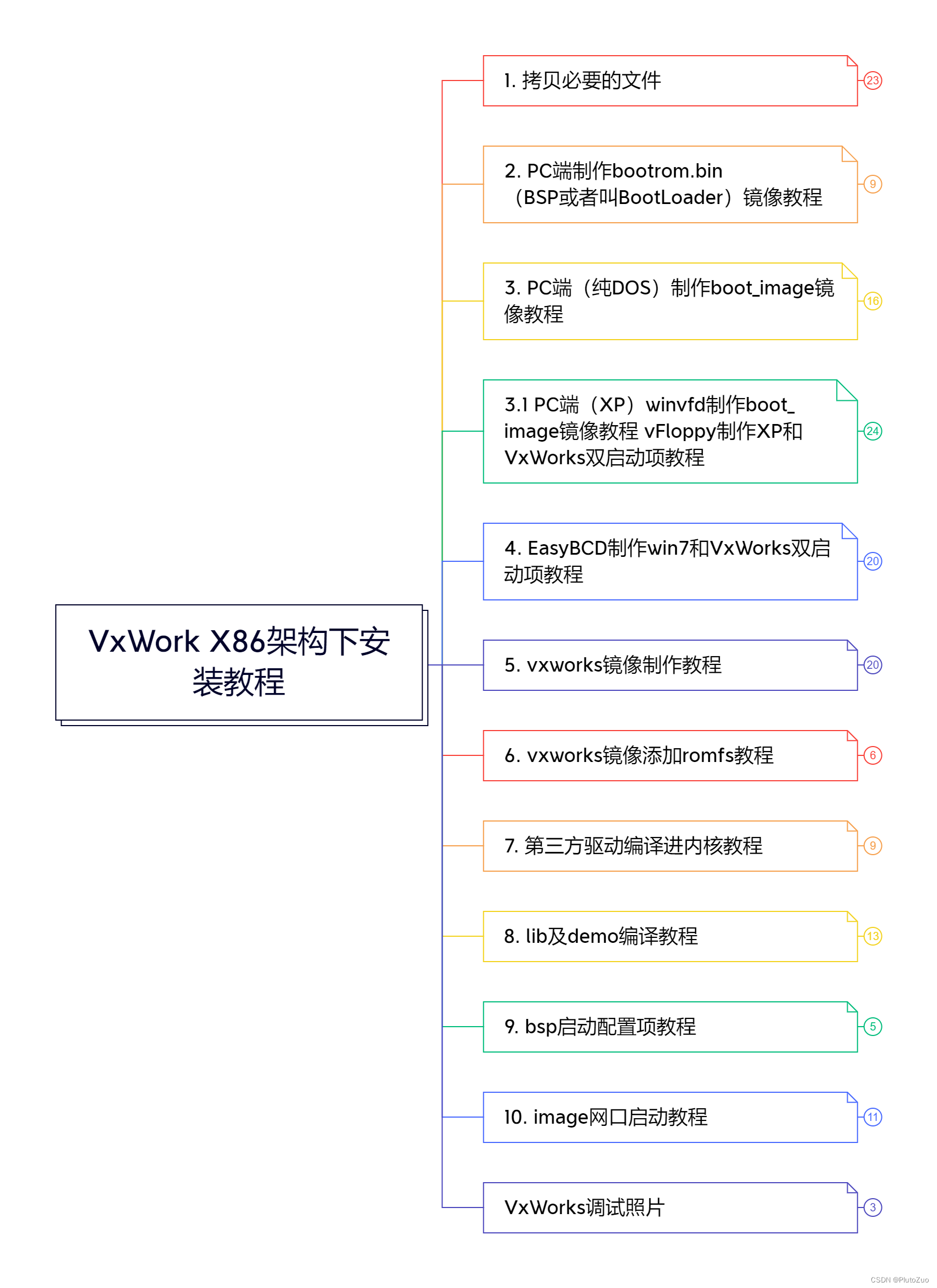
1. 拷贝必要的文件
教程
- 解压并拷贝WindRiver.org.rar文件到C盘根目录(这个版本是原版的,没有任何工程)
工具
- image.7z
- vxworks.boot.file.7z
- grub4dos-0.4.4-2009-01-11.zip
- boot_moban.rar
- BOOTICE_x64_x86.zip
- diskgenius_pro.rar
- dos71_1.zip
- FixMBR.zip
- FormatUSBDisk144.zip
- grub-2.02-for-windows.zip
- unetbootin_windows_638.7z
- vfloppy.rar
- Win32DiskImager-0.9.5-binary.zip
- HPUSBFW.7z
- MbrTools_30894.rar
- mdos71bd.rar
- RamDiskNT1.5.0.7z
- WinImage_中文免安装版.zip
- winimage90_英文安装版.zip
- winvfd_2.rar
2. PC端制作bootrom.bin
(BSP或者叫BootLoader)镜像教程
教程
工具
3. PC端(纯DOS)制作boot_image镜像教程
教程
-
- 准备一个小于2G的U盘
-
- 使用HPUSBFW.exe制作dos启动盘(注意格式化为FAT格式,如果格式化为FAT32亲测失败)
-
- dos启动电脑,拷贝bootrom.bin mkboot.bat vxload.com vxsys.com文件到 U盘 使用mkboot c: boorom.bin
此时在U盘上会出现bootrom.sys文件,并且启动扇区已经写好了。
- dos启动电脑,拷贝bootrom.bin mkboot.bat vxload.com vxsys.com文件到 U盘 使用mkboot c: boorom.bin
-
- 使用UltraISO-> 启动-> 制作软盘映像文件-> 选择dos启动盘-> 提取文件到zuo.img文件
-
- 将zuo.img文件拷贝到主机
-
- 如果zuo.img比较大可以用winimage将其格式改成1.44M的软盘。(参考《WinImage大容量IMG文件或任意调整IMG文件大小的方法.docx》)
- UltraISO制作可启动IMG镜像并用QEMU虚拟机测试.docx
- WinImage大容量IMG文件或任意调整IMG文件大小的方法.docx
工具
3.1 PC端(XP)winvfd制作boot_image镜像教程 vFloppy制作XP和VxWorks双启动项教程
教程
-
- 以下操作只有在XP系统下才可以完成
-
- 打开winvfd软件并参照图片制作dos启动虚拟软盘A:
-

-
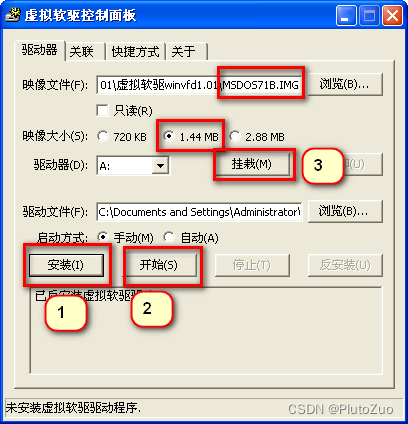
-
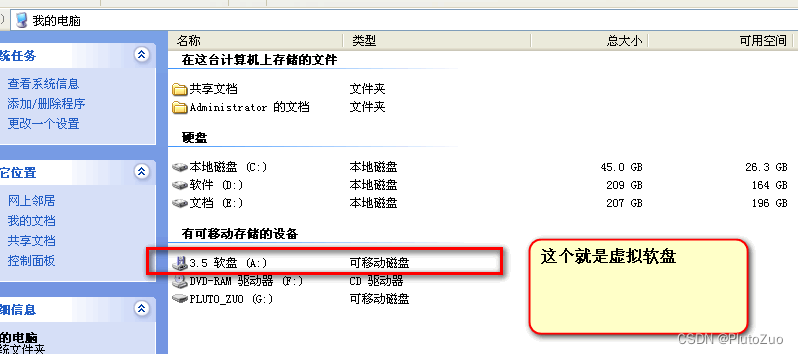
-
- 向虚拟软盘A:中添加vxsys.com vxload.com mkboot.bat bootrom.bin 并保证还有至少800K的剩余空间
-
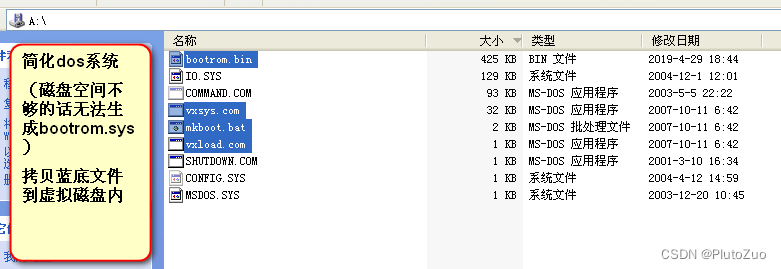
-
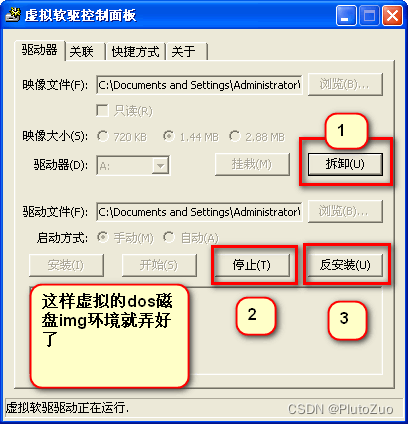
-
- 打开软件vFloppy并引导刚才制作的img镜像,重新启动计算机并选择从img镜像启动
-
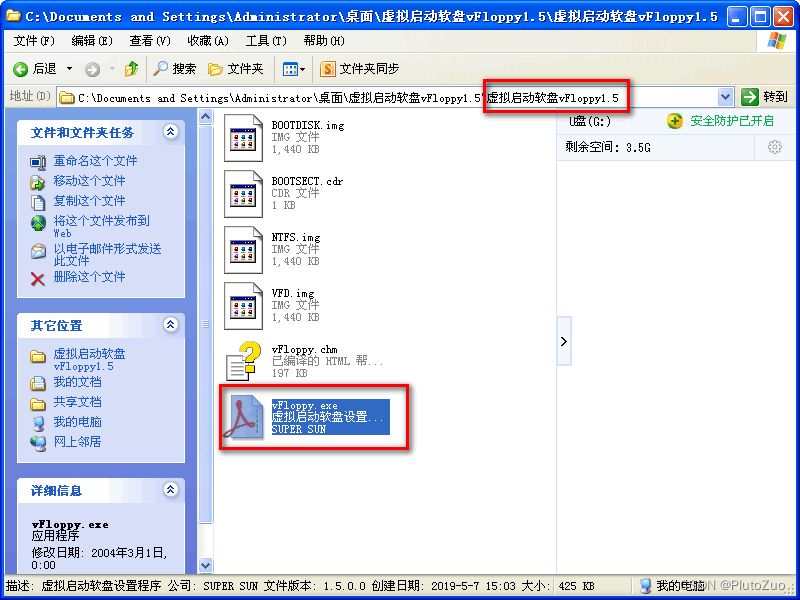
-
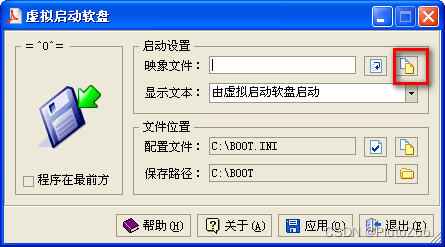
-
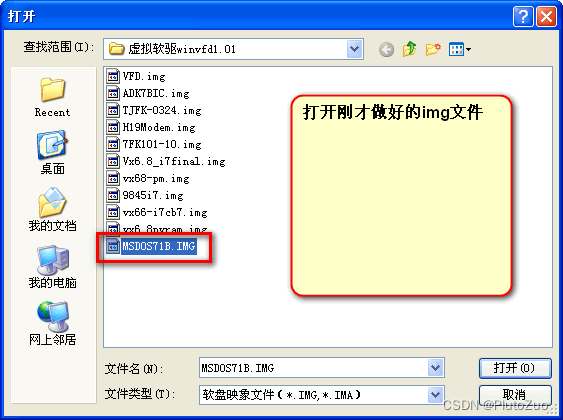
-
- 在dos下 执行mkboot a: bootrom.bin命令,这时dos引导扇区会被写成VxWorks的bootsector,
同时bootrom.sys也会生成,使用copy bootrom.sys c:命令将文件拷贝到物理磁盘上。重启计算机,硬盘的第
一个fat32分 区中将会出现bootrom.sys文件
- 在dos下 执行mkboot a: bootrom.bin命令,这时dos引导扇区会被写成VxWorks的bootsector,
-
- 打开winvfd软件,打开一个已经写好VxWorks的bootsector的img镜像,
打开虚拟软盘A:并将刚才生成的bootrom.sys文件替换掉,这时一个新的可以引导的vx boorrom img镜像就做好了。
- 打开winvfd软件,打开一个已经写好VxWorks的bootsector的img镜像,
-
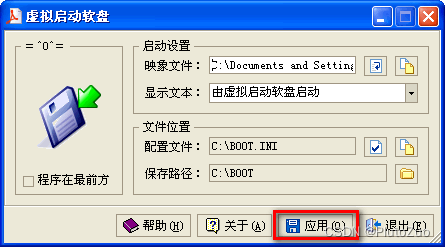
-
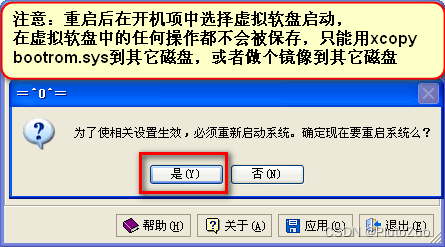
-
- 打开软件vFloppy并引导刚才制作的vx boorrom img镜镜像,重新启动计算机并选择从vx boorrom img镜像启动。
这样VxWorks的BootLoader就成功的从PC中启动了,下一步修改启动参数引导VxWorks的kernel image镜像就好了。
- 打开软件vFloppy并引导刚才制作的vx boorrom img镜镜像,重新启动计算机并选择从vx boorrom img镜像启动。
-
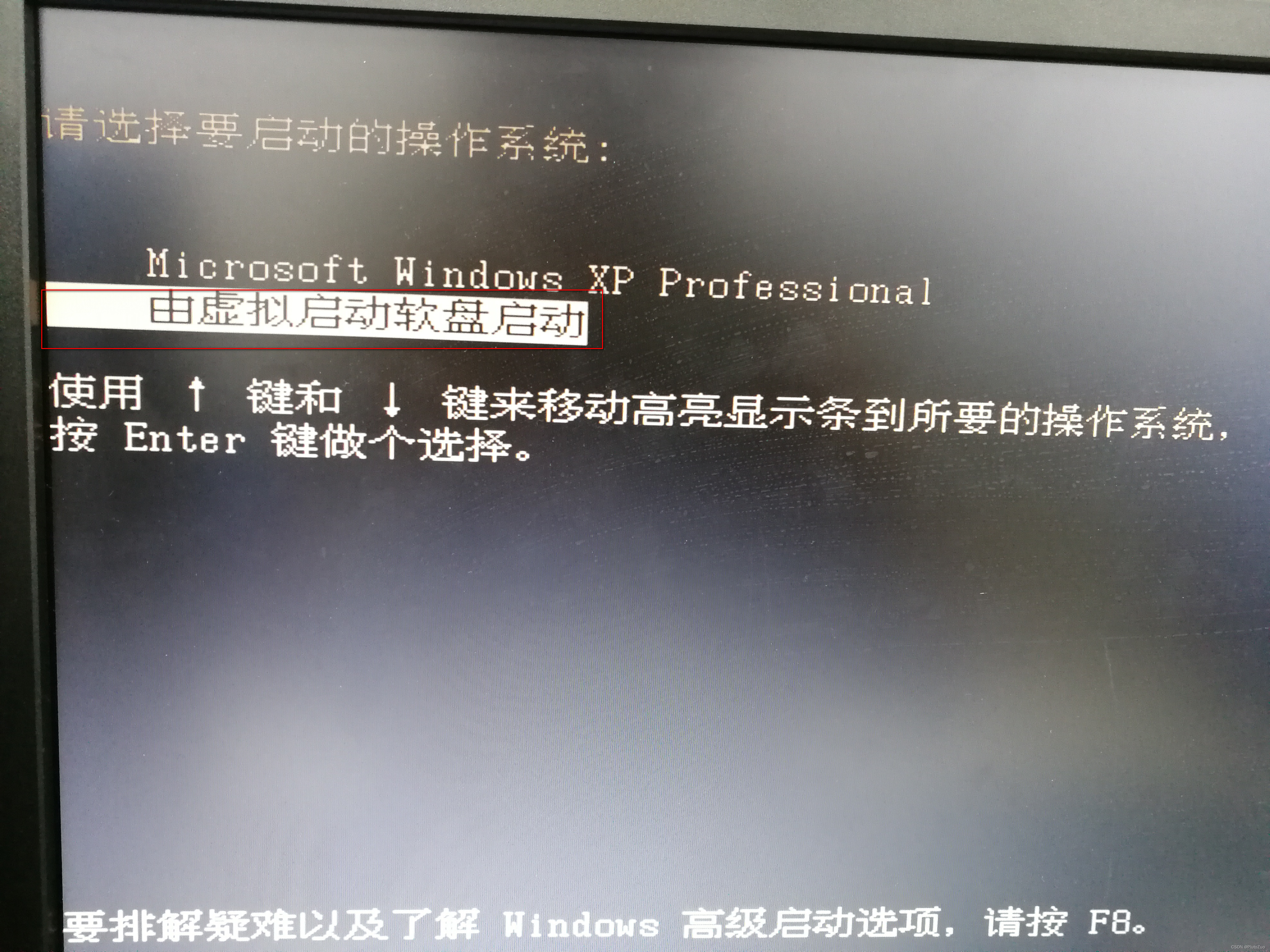
-
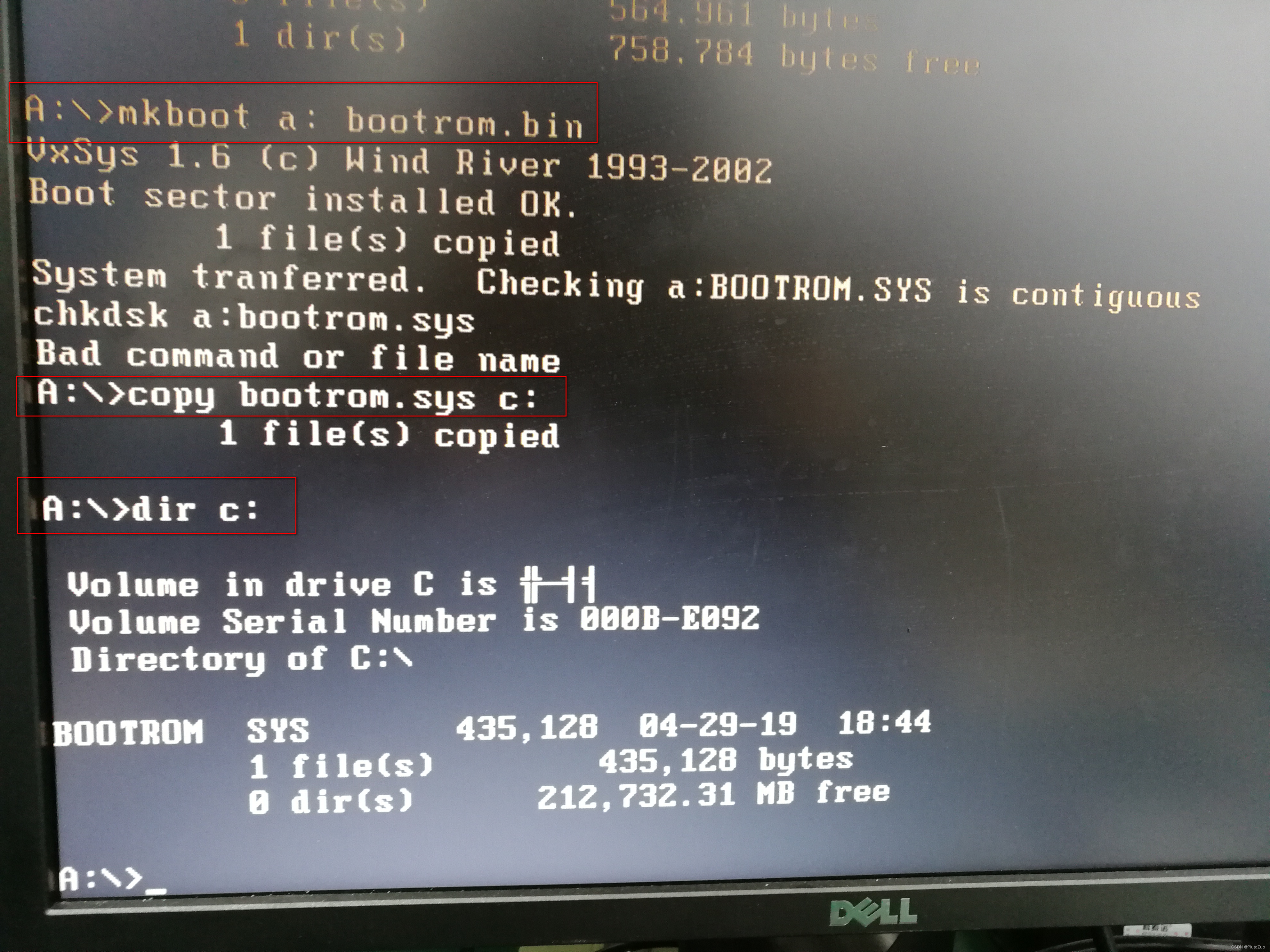
工具
4. EasyBCD制作win7和VxWorks双启动项教程
教程
-
- 安装并打开EasyBCD软件
-
- 添加条目-> neogrub-> 安装-> 配置
-
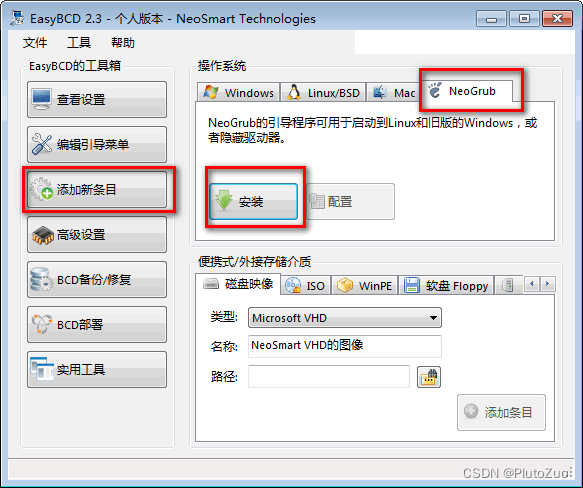
-
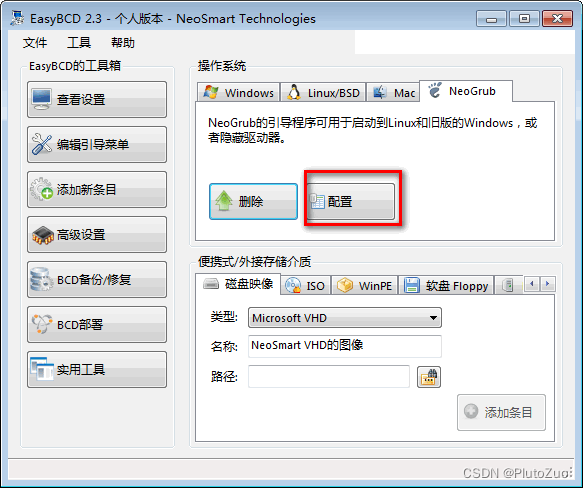
-
- 此时会弹出menu.lst编辑窗口,添加如附件内容
-
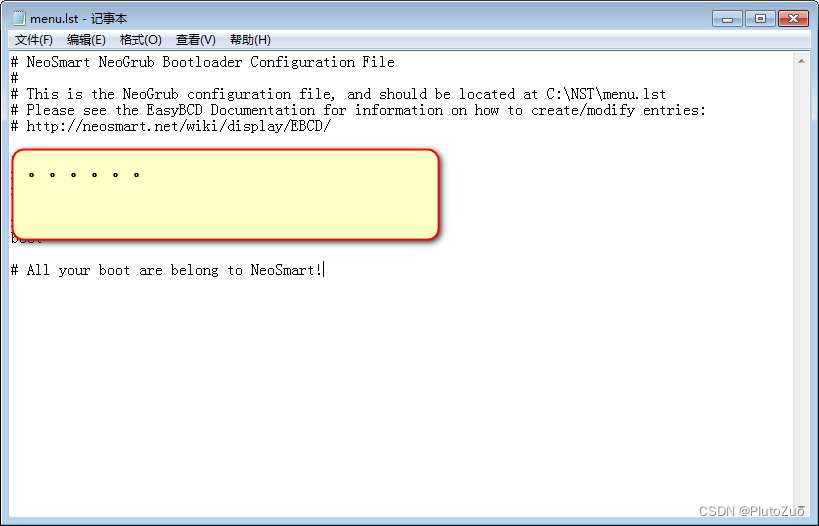
-
- 此时C盘目录下的NST文件夹会出现menu.lst和NeoGrub.mbr文件。C盘根目录会出现NeoGrub文件。
NeoGrub.mbr会引导NeoGrub,NeoGrub最终会调用menu.lst脚本。如果需要添加多个启动项,也可以
直接复制AutoNeoGrub1.mbr为AutoNeoGrub2.mbr,复制ANG1为ANG2,然后用UltraEdit文件修改如下:
(注意:一定不要用文本工具或文本模式编辑,只能用二进制模式编辑)
参照ANG0-1compare和AutoNeoGrub0-1compare两张图片修改二进制文件。
- 此时C盘目录下的NST文件夹会出现menu.lst和NeoGrub.mbr文件。C盘根目录会出现NeoGrub文件。
-
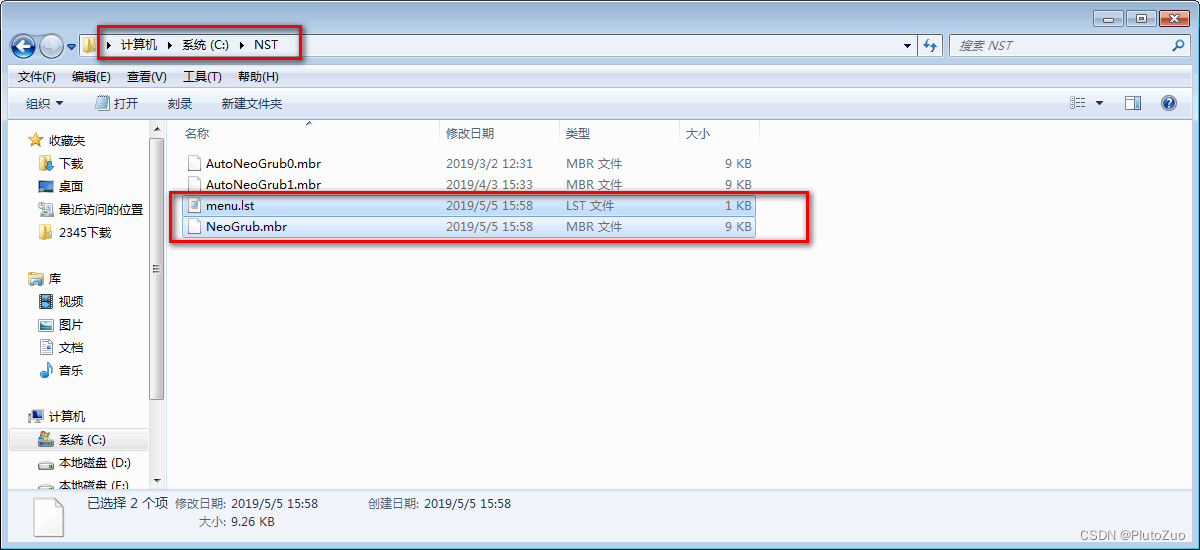
-
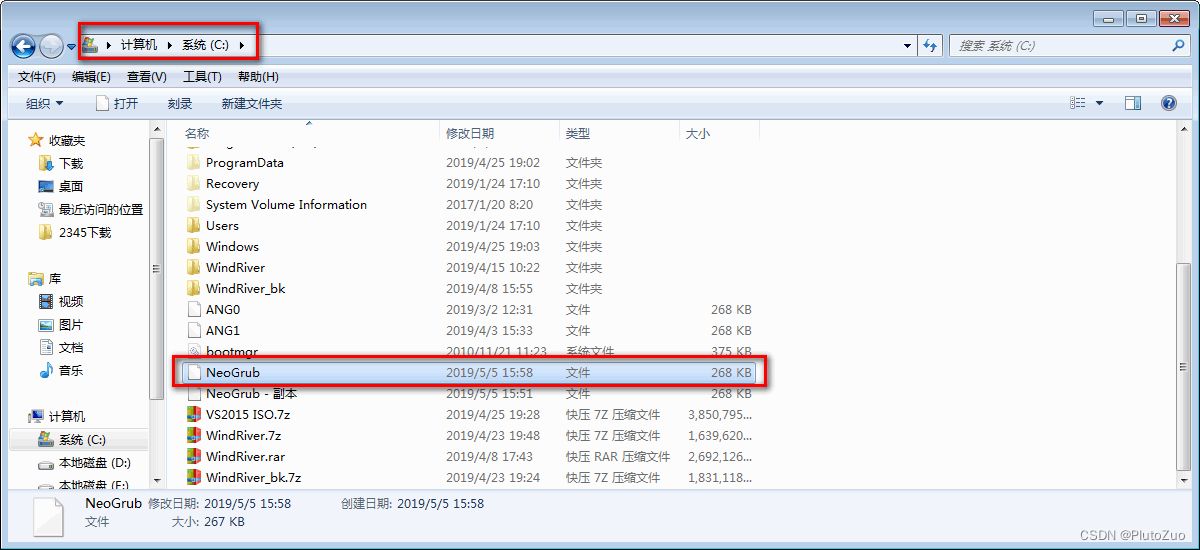
-
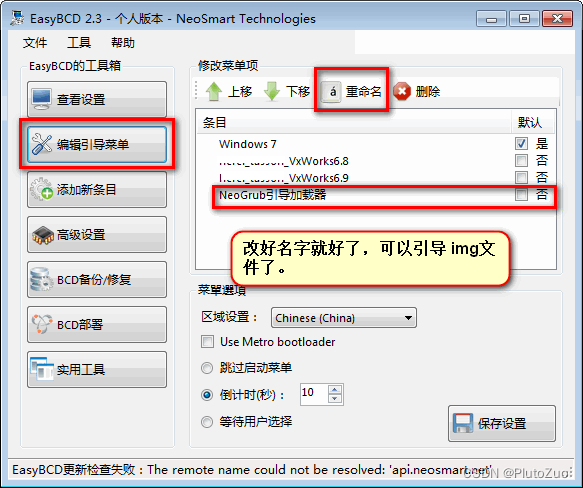
-
- 如果要自己做AutoNeoGrub1.mbr,请参照Grub2添加方法.gif
-
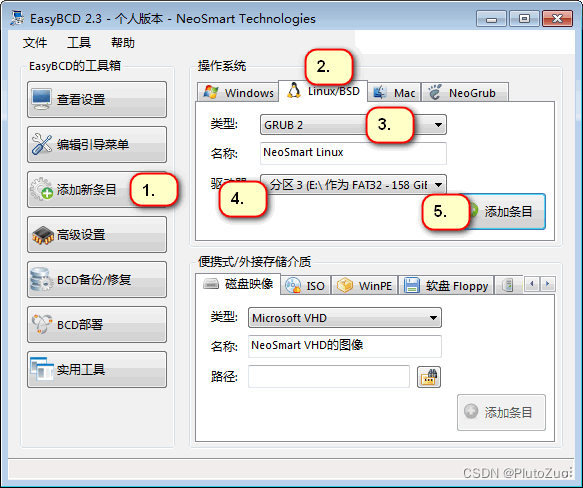
-
- 然后将制作好的BSP镜像(如:zuo.img)文件拷贝到自己定义的目录就好了。
-

-

工具
5. vxworks镜像制作教程
教程
gei网卡配置
kernel shell 配置
PCI配置
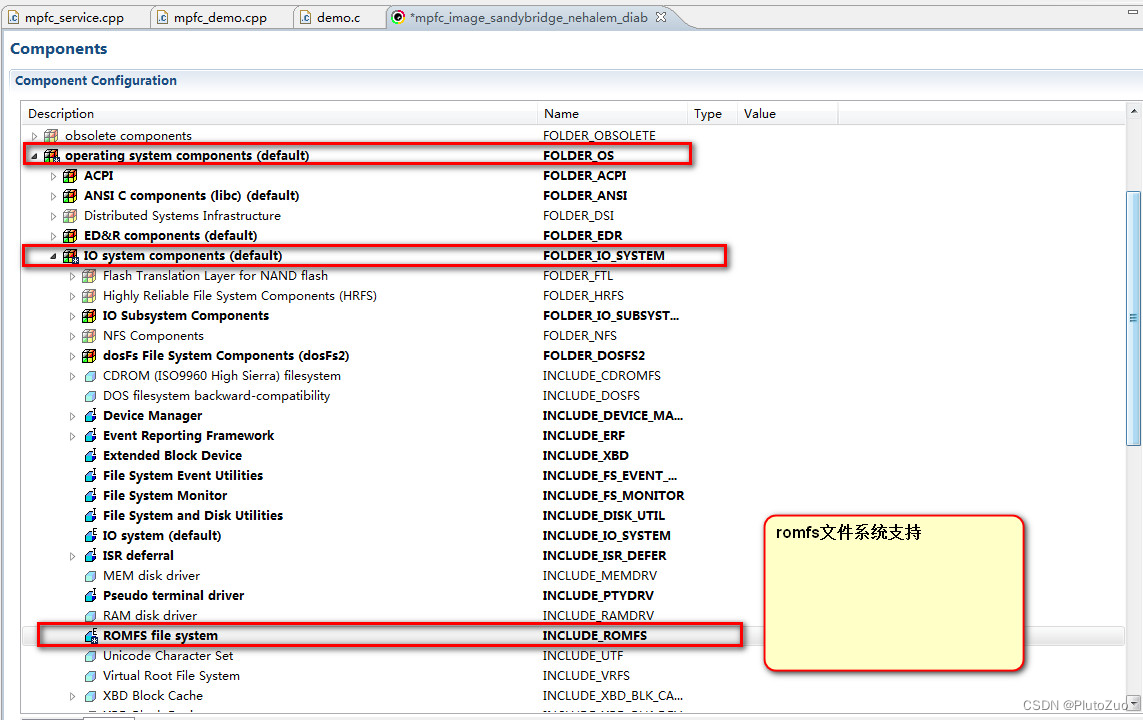
romfs文件系统支持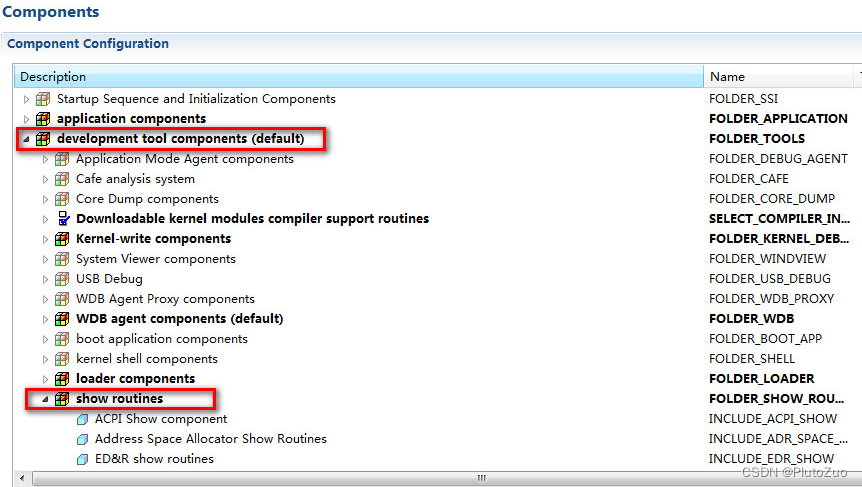
shell配置
system tick 配置
vxBusShow命令支持
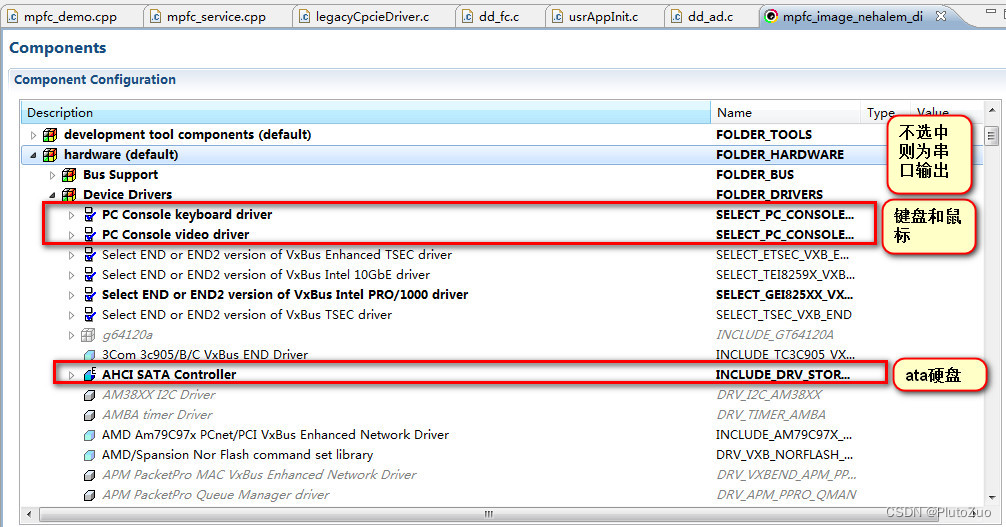
键盘 鼠标 硬盘配置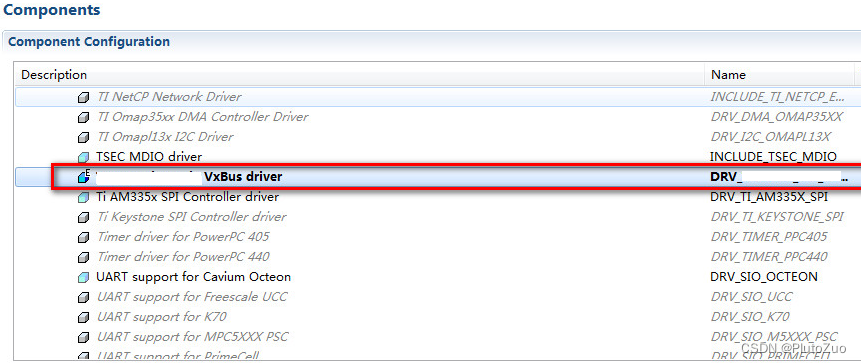
第三方vxbus驱动配置
添加romfs
工具
6. vxworks镜像添加romfs教程
教程
工具
7. 第三方驱动编译进内核教程
教程
- 1.拷贝3rdparty.zuo.7z文件到C:\WinDriver\vxworks-6.9\target\3rdparty目录
- 2.按照3rdparty_component_env.txt中的指令一个一个敲(不能批处理)
- 3.拷贝文件50vxbpip_cpcie.cdf 到 C:\WinDriver\vxworks-6.9\target\config\comps\vxWorks目录下
- 4.在image的内核配置里的hardware -> device driver里找到XXXXX XXX XXXX VxBus driver并添加到内核
工具
8. lib及demo编译教程
教程
工具
- demo_config.txt
9. bsp启动配置项教程
教程
- 从文件系统启动,NVRAM_fs:
fs(0,0)host:/ahci00:3/vxWorks69 e=192.168.0.50:0xffffff00 h=192.168.0.20 u=tx pw=tx o=gei0 - 从网卡启动(远程FSTP),NVRAM_gei0:
gei(0,0)host:vxWorks e=192.168.0.50:0xffffff00 h=192.168.0.20 u=tx pw=tx o=gei0








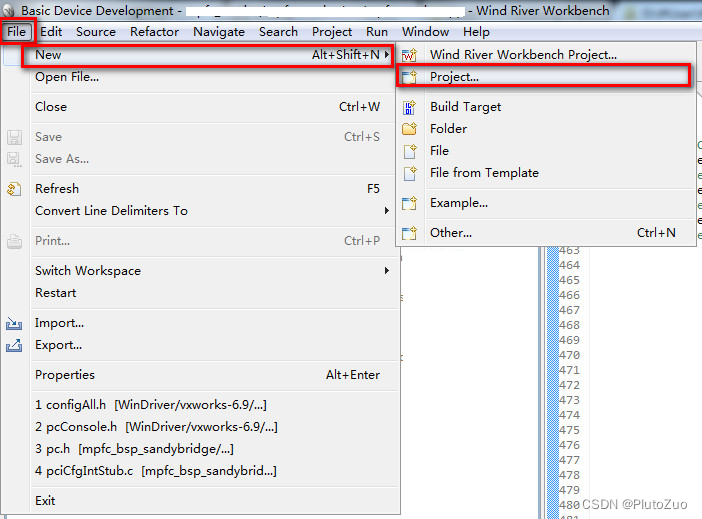
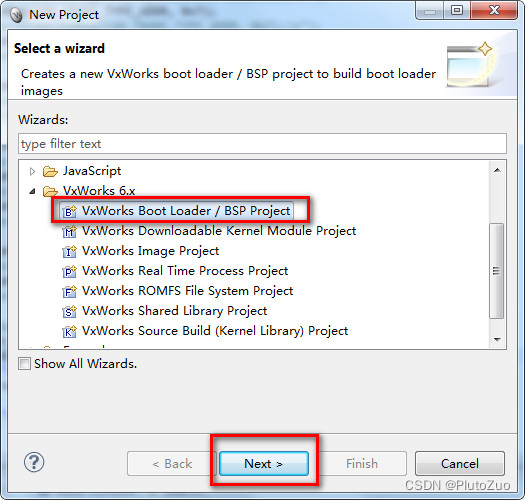
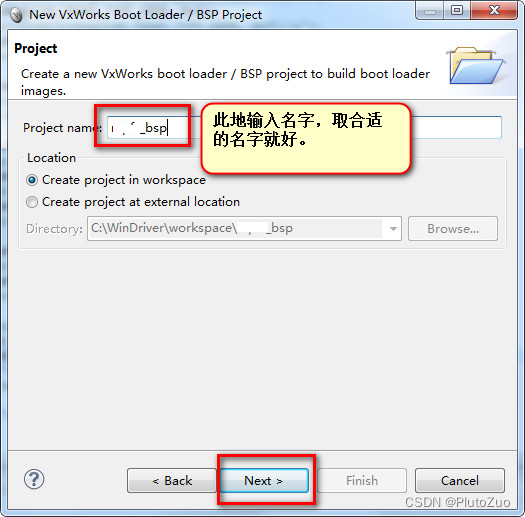
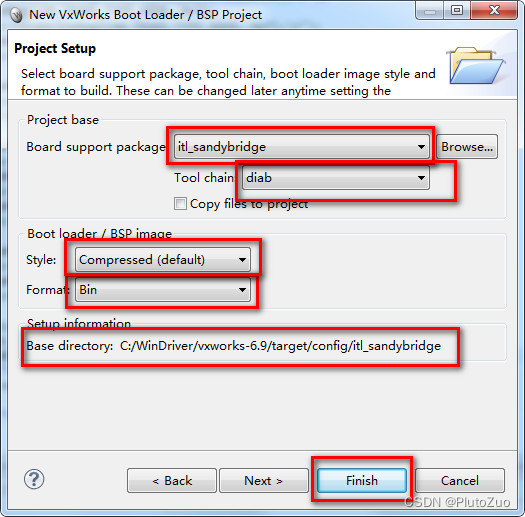
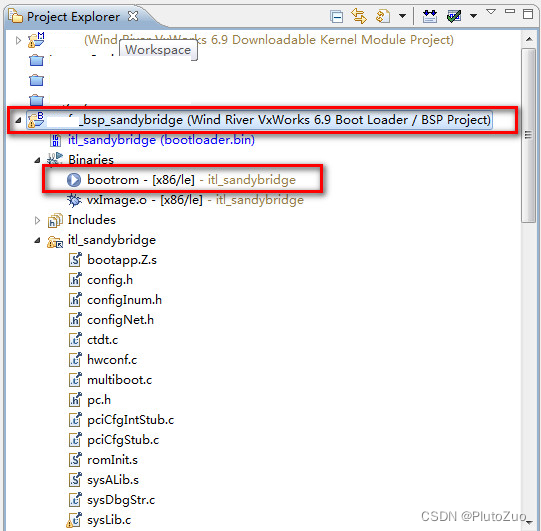
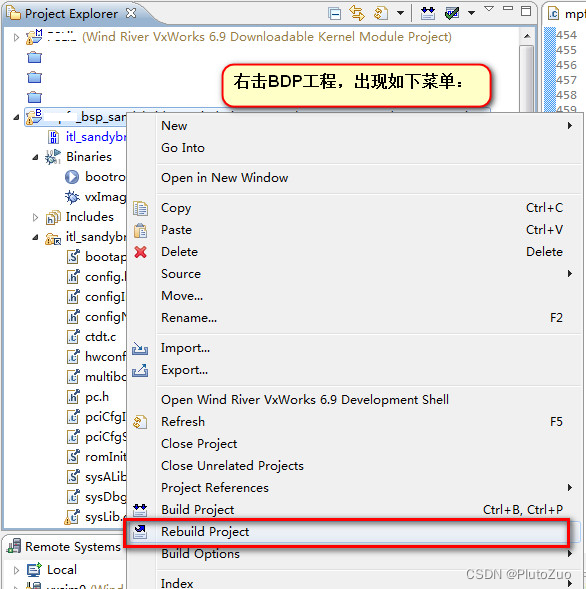
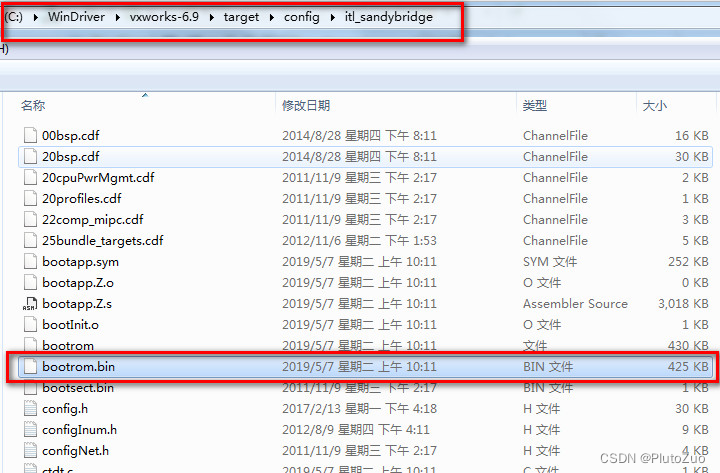
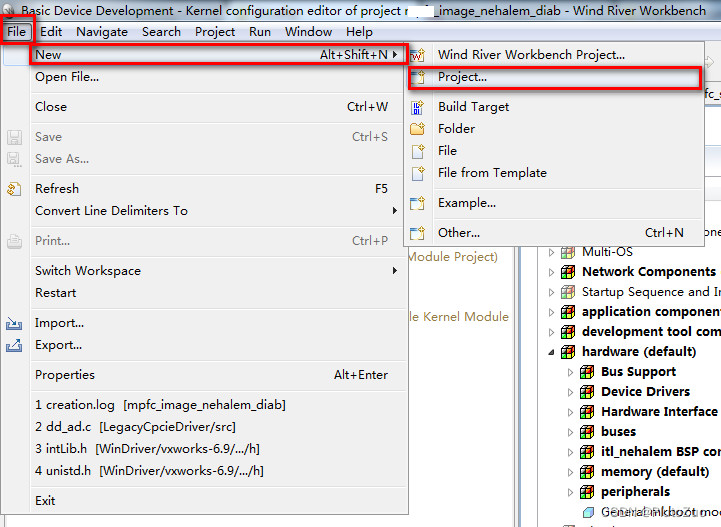
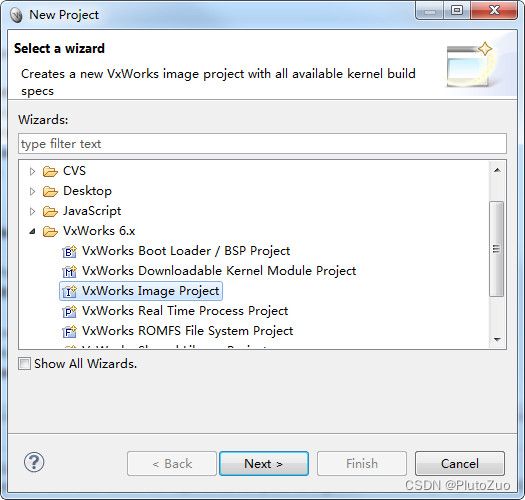
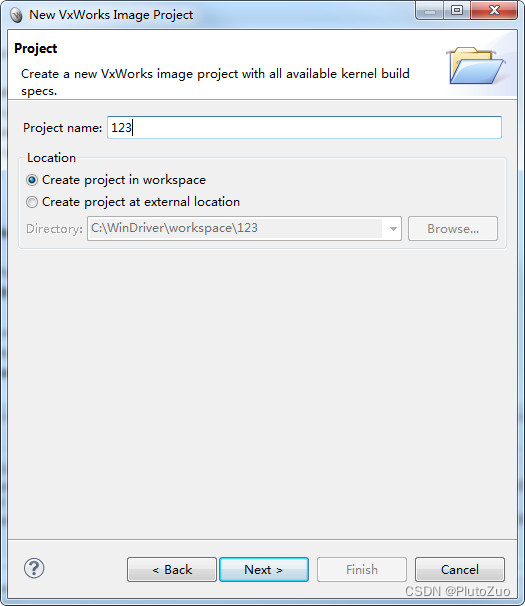
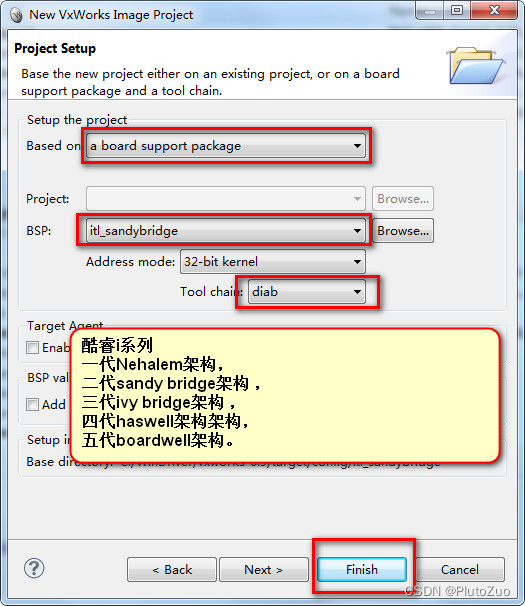
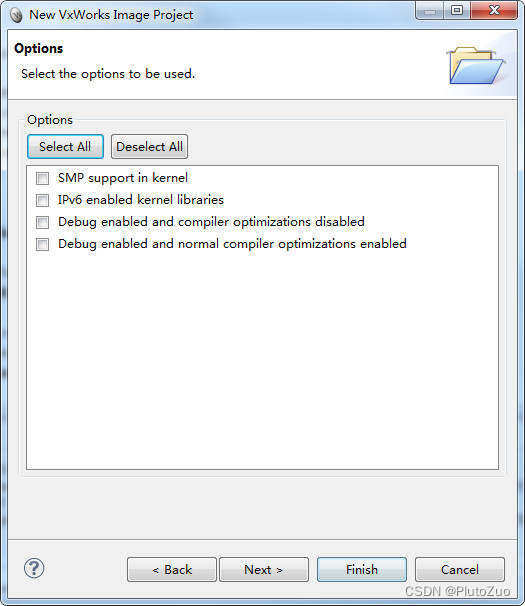
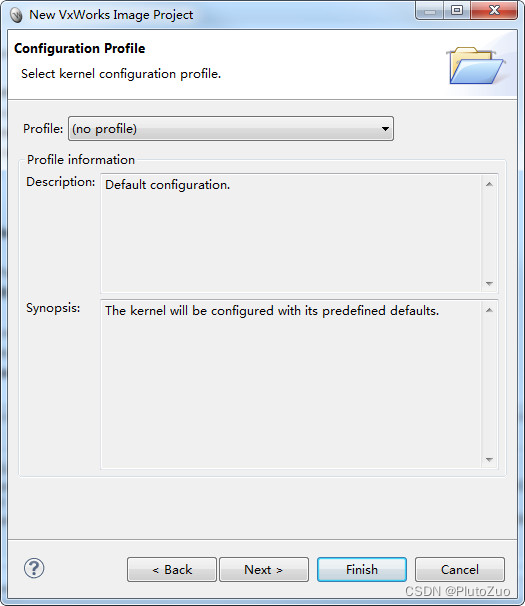
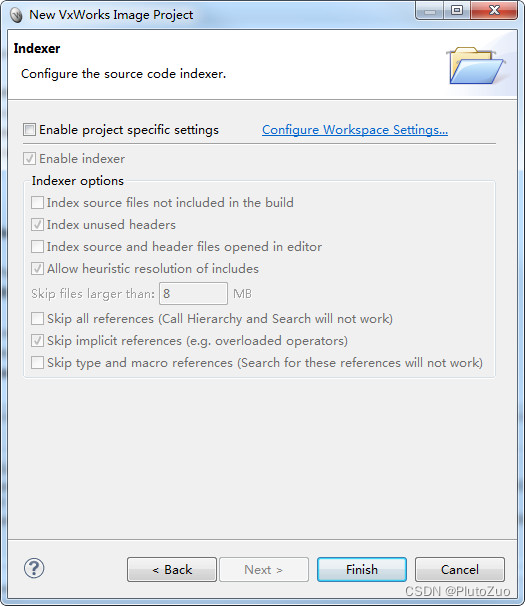
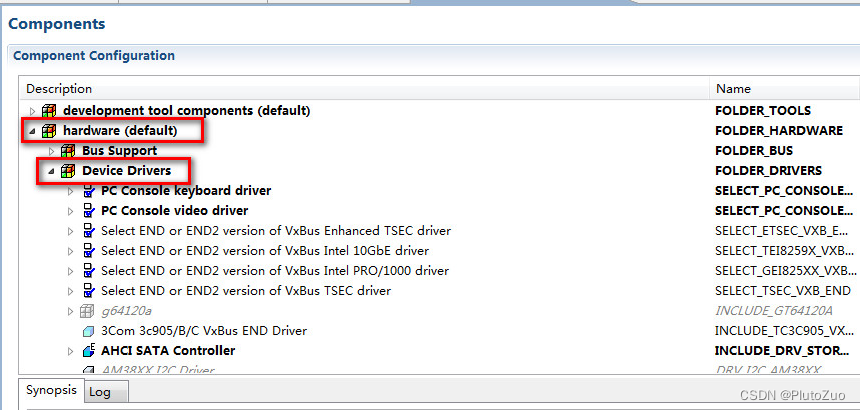
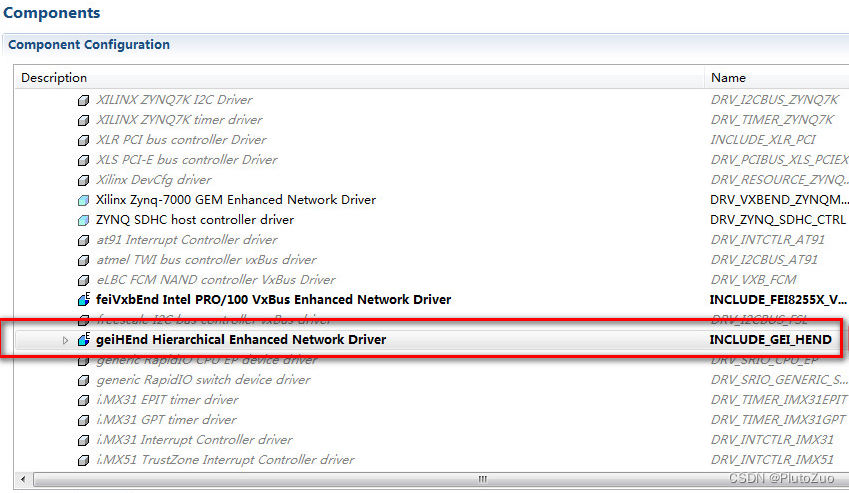
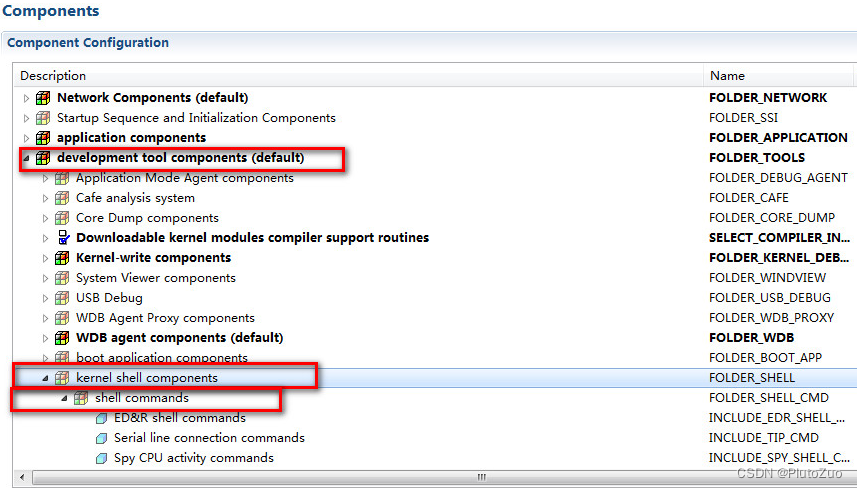
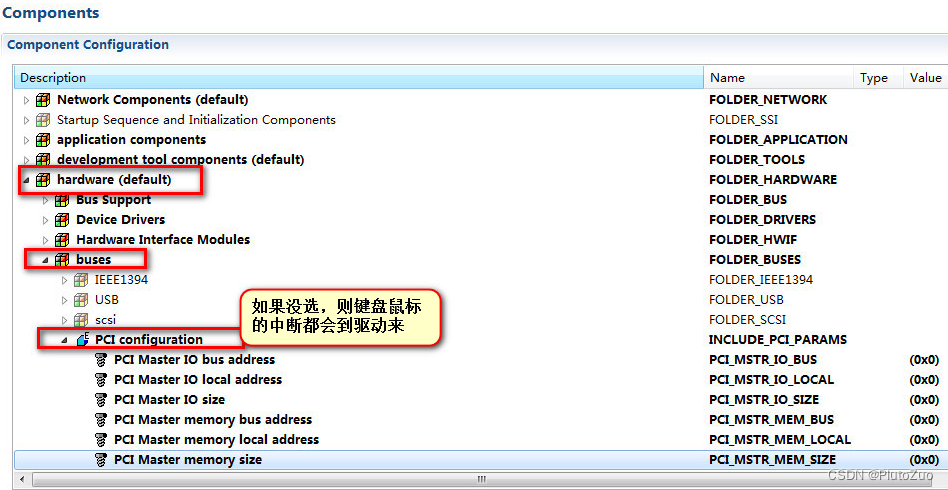
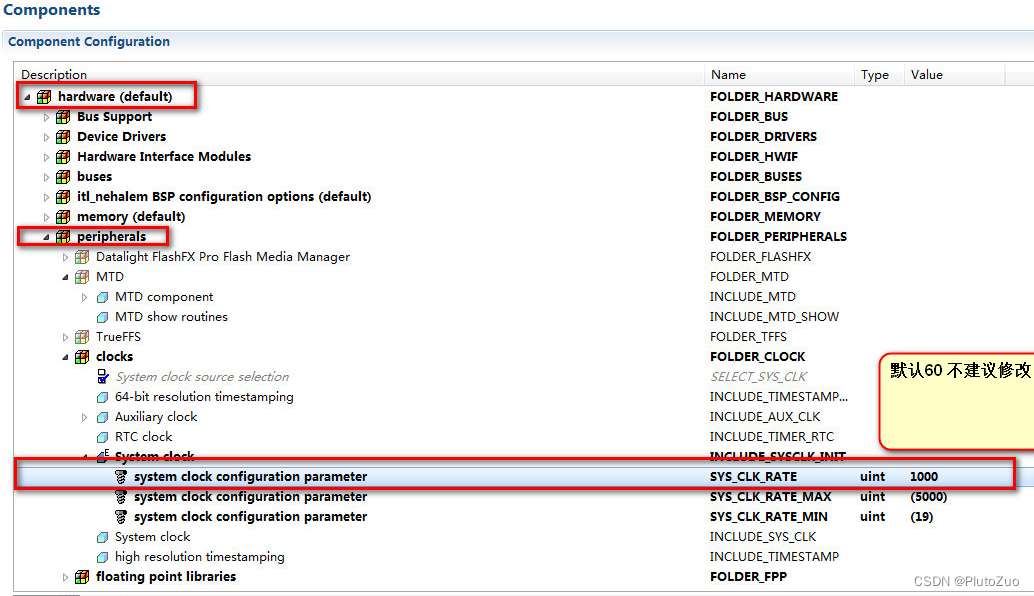
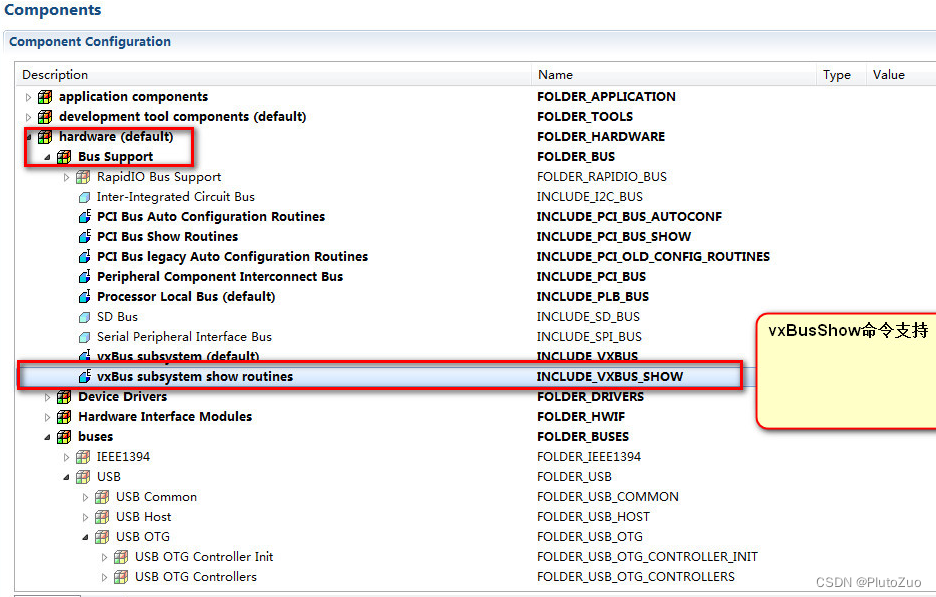
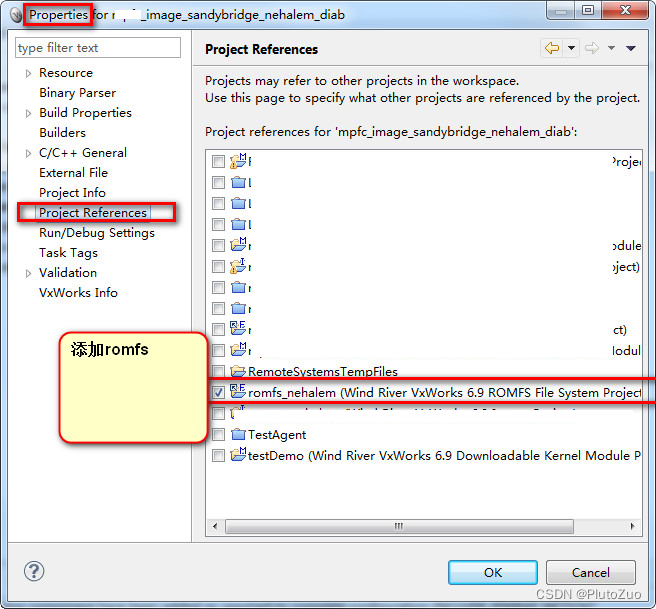
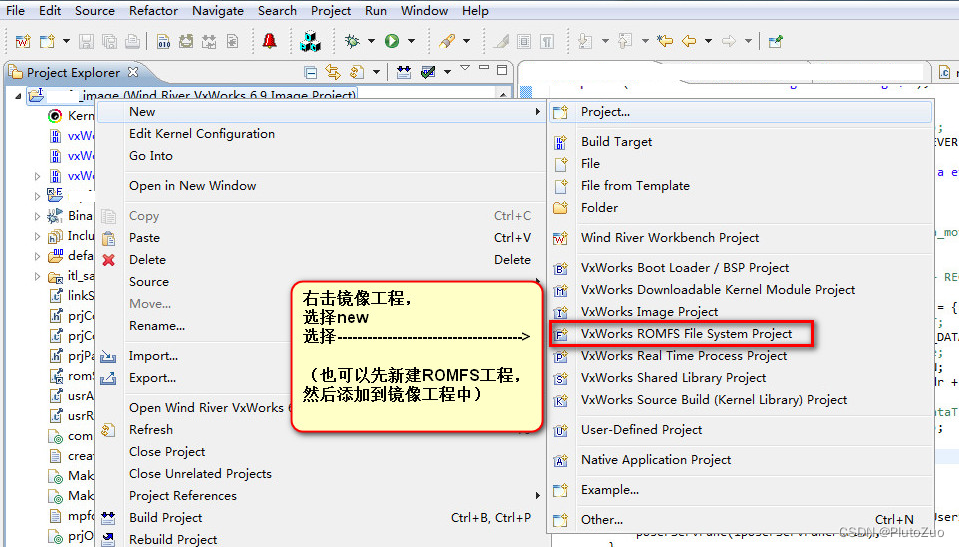
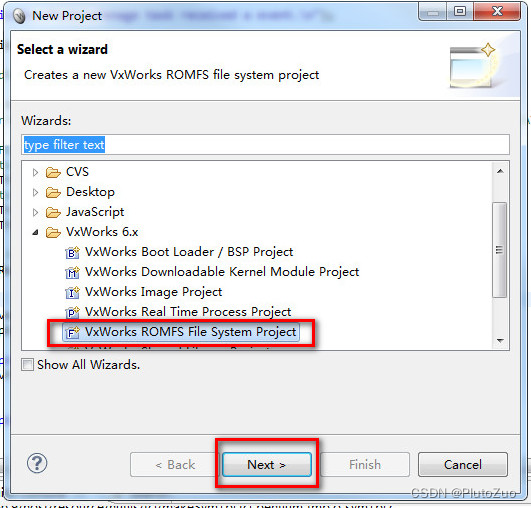
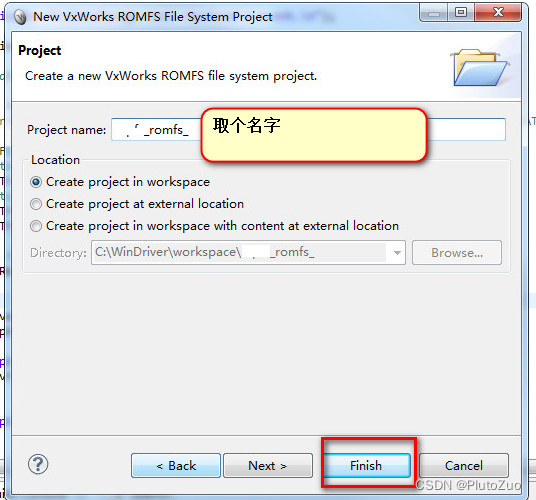
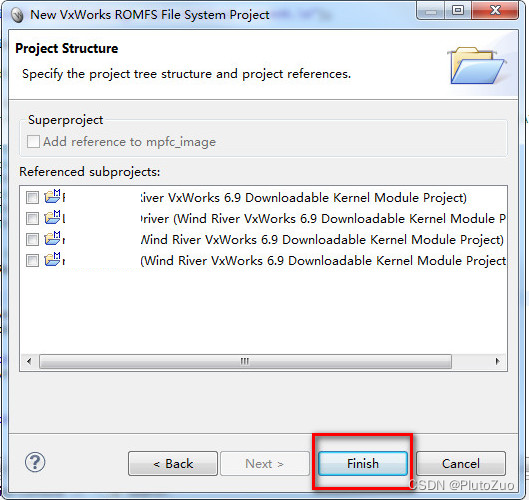
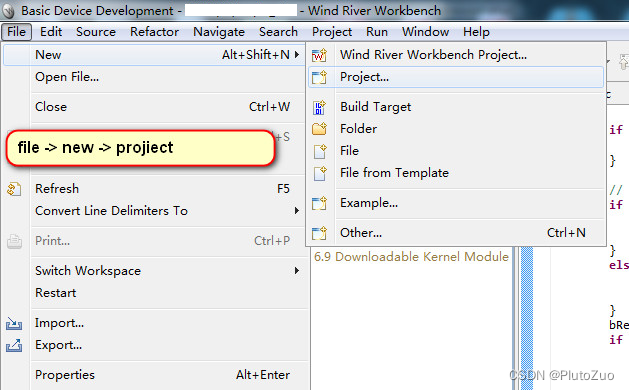
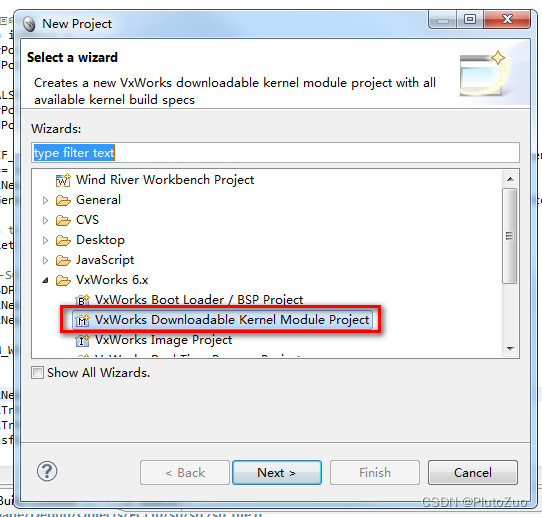
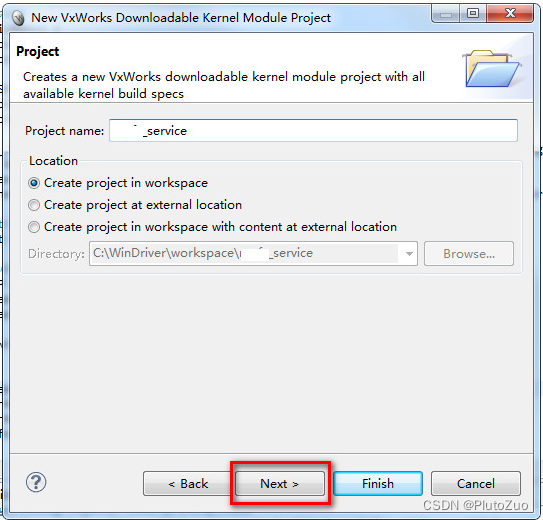
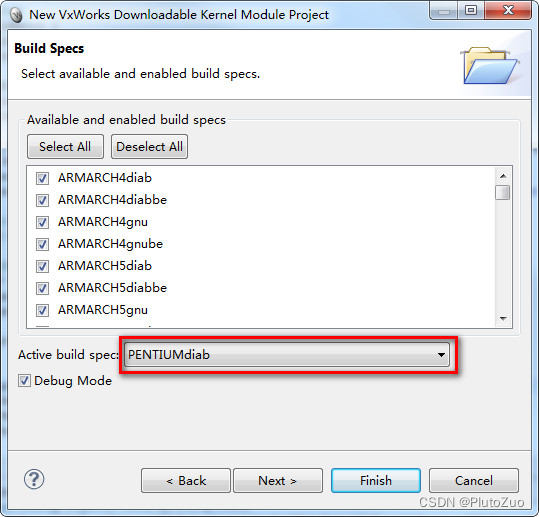
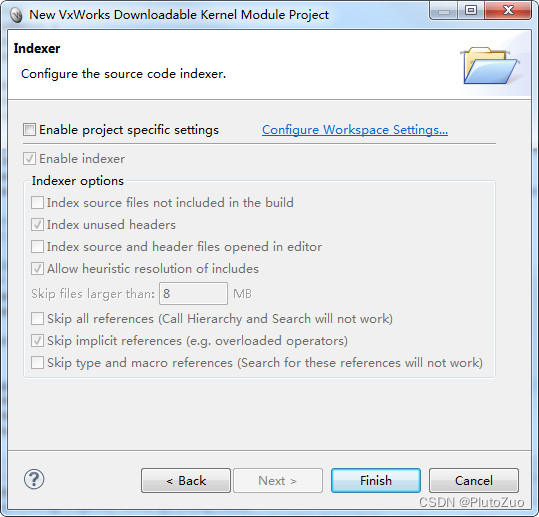
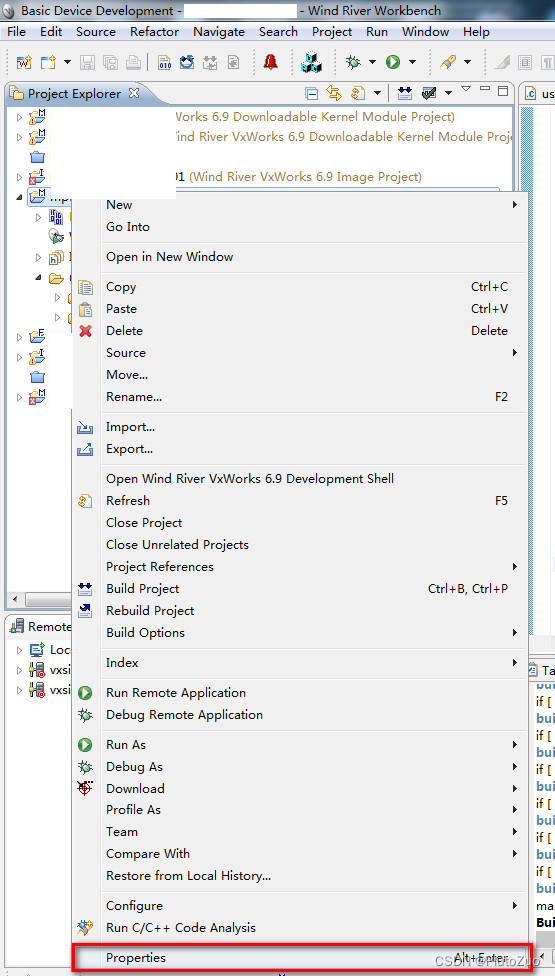
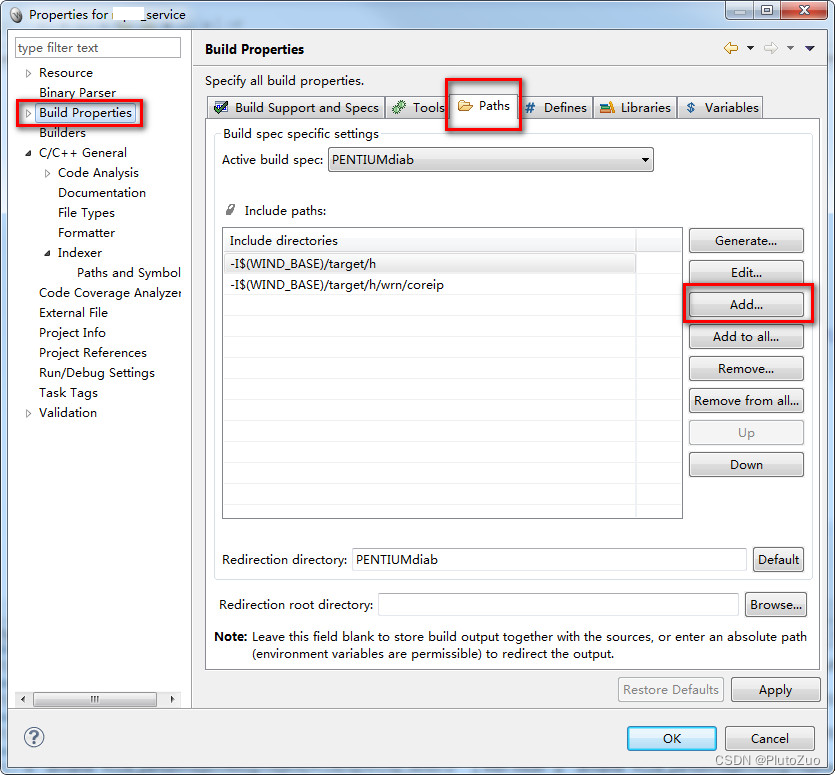
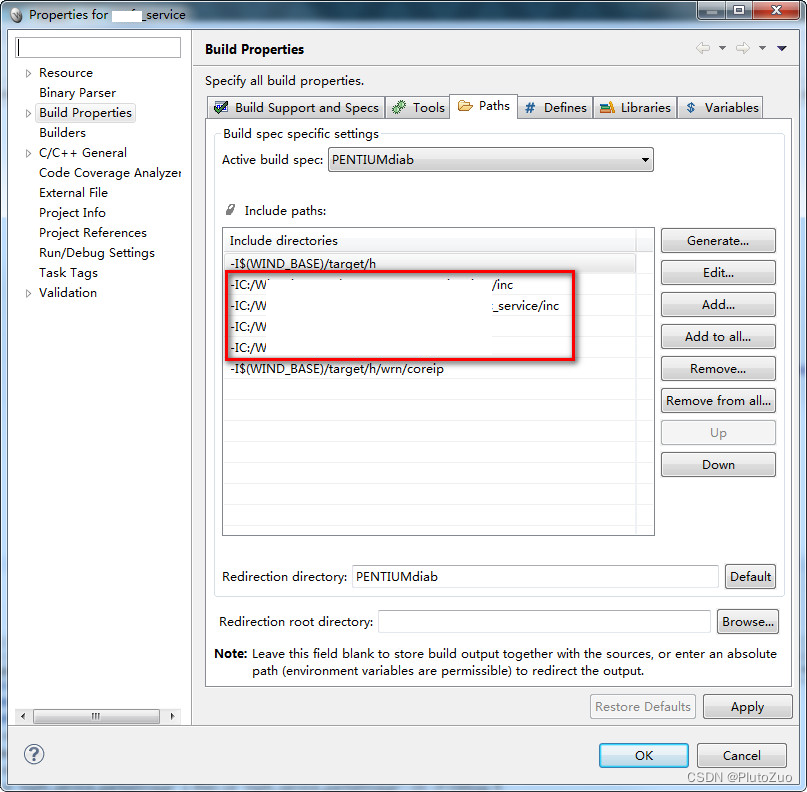
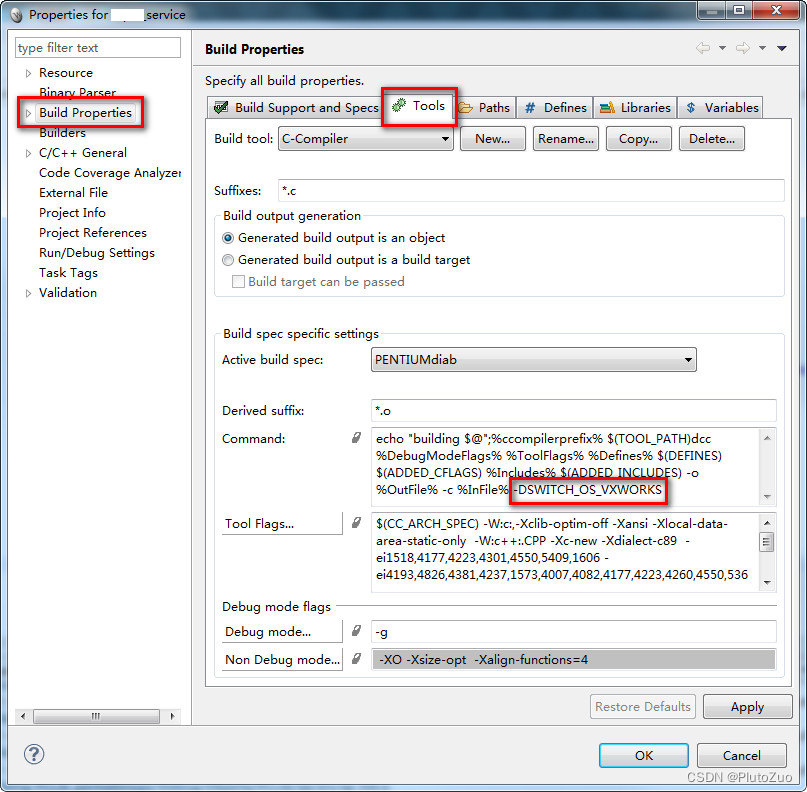
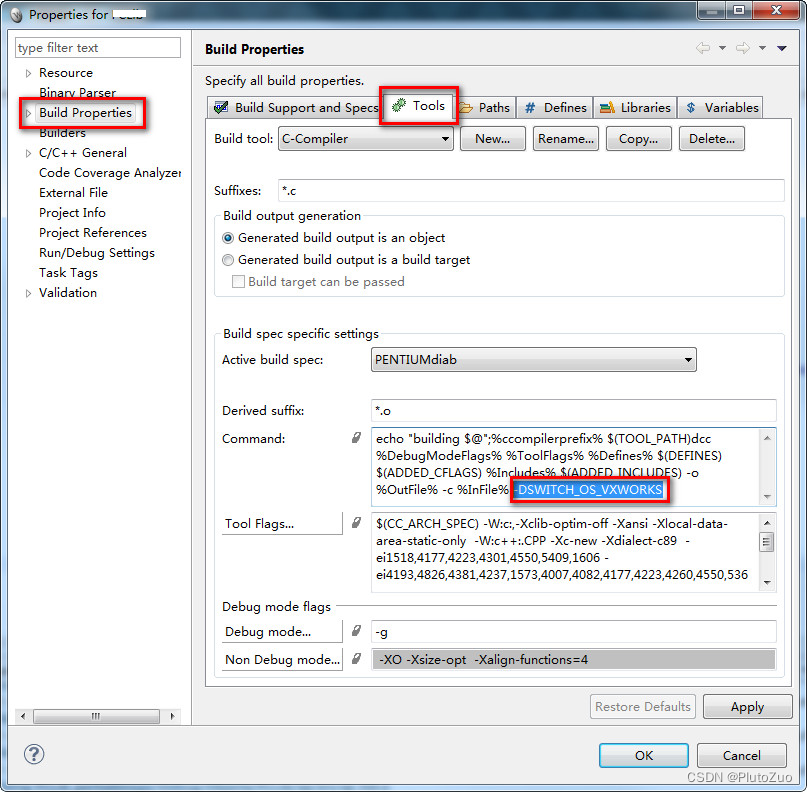
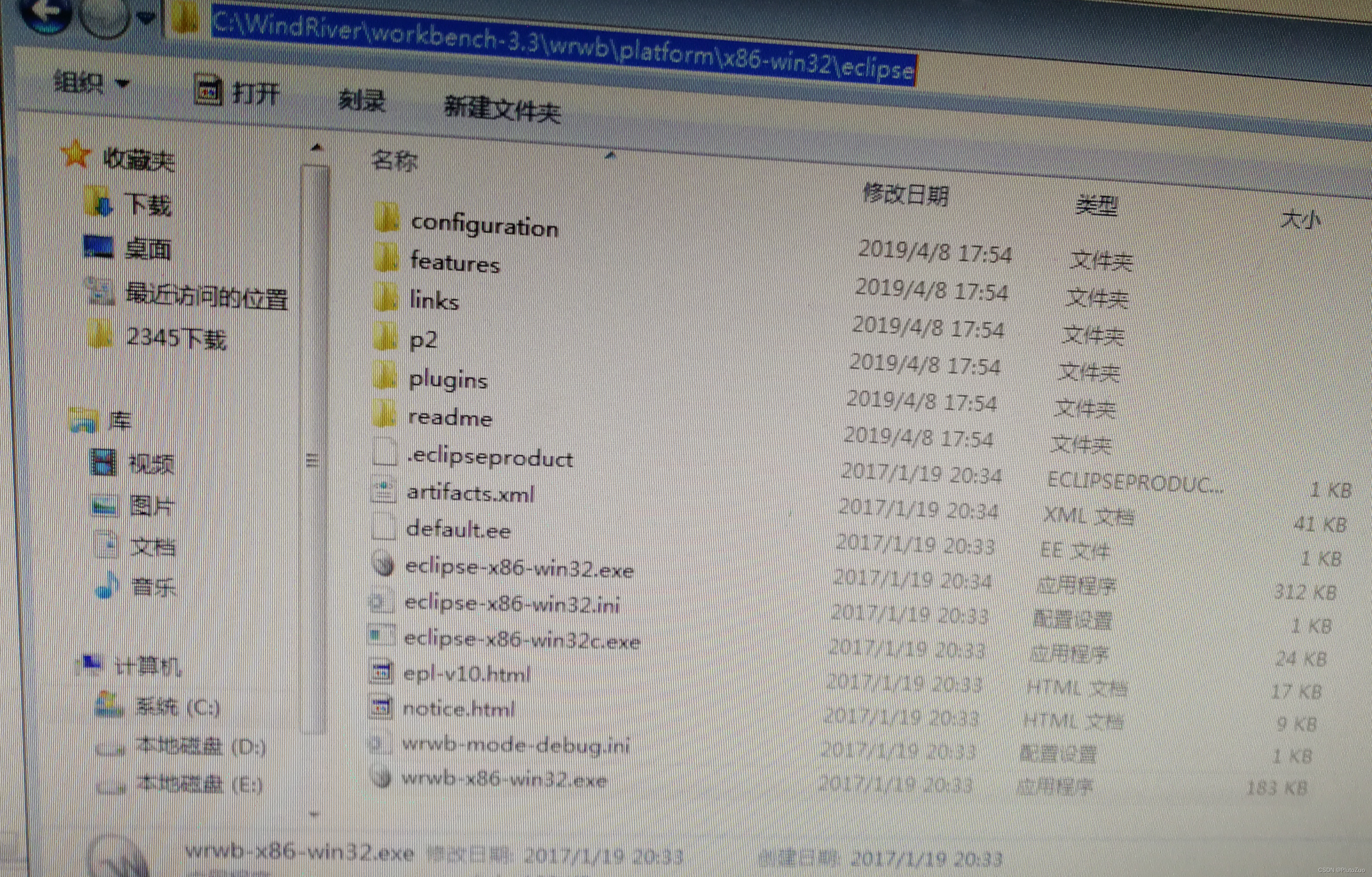
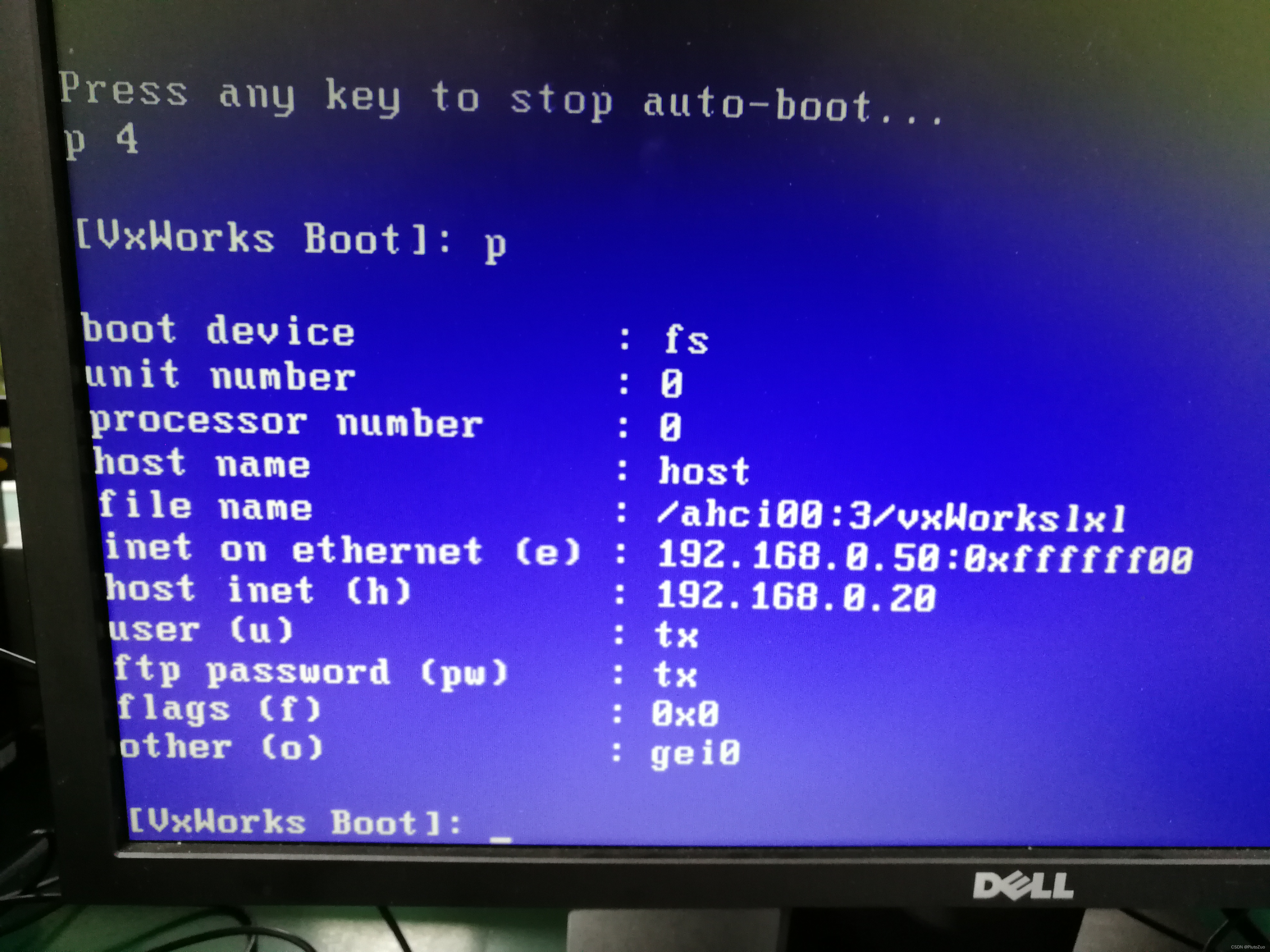

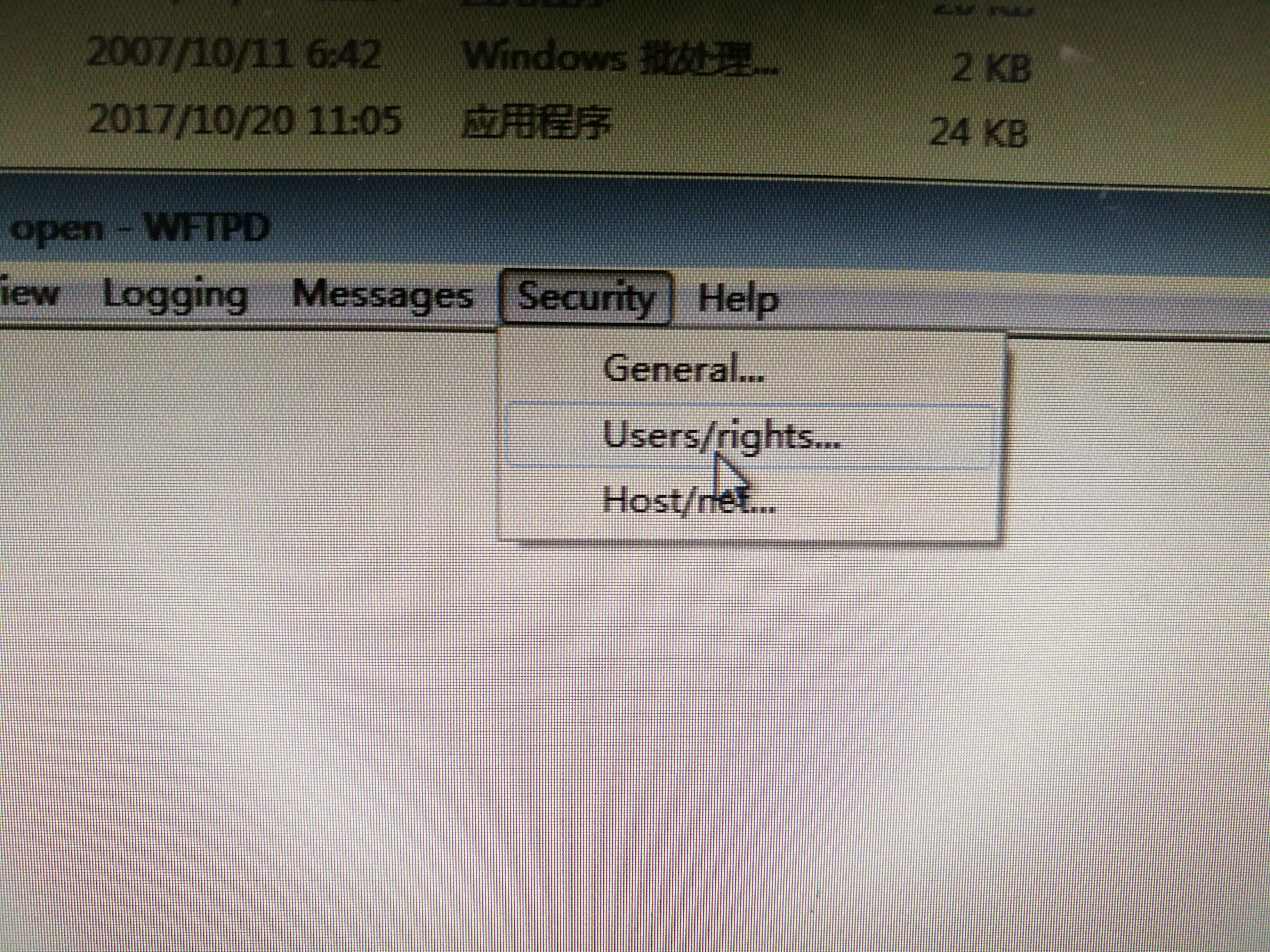
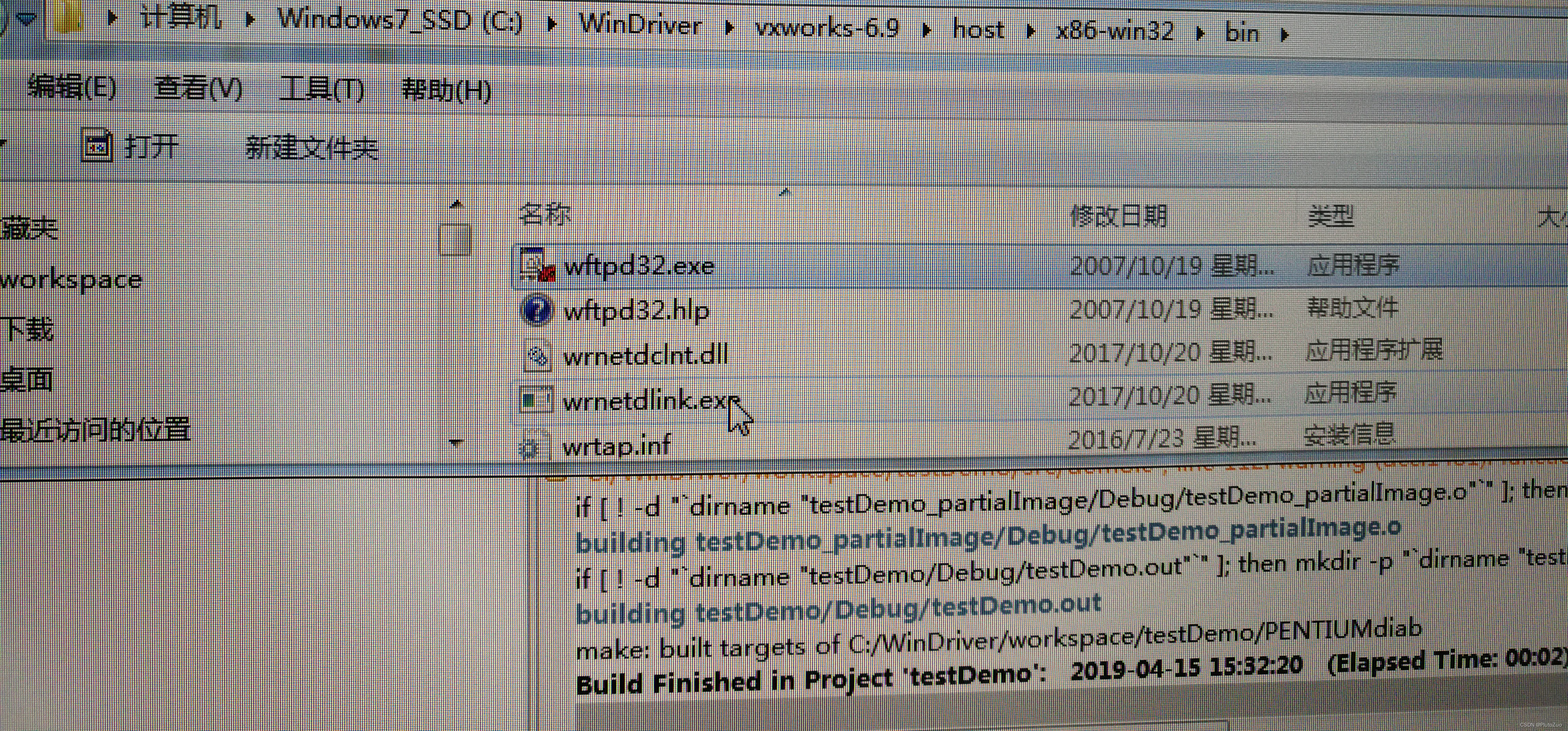
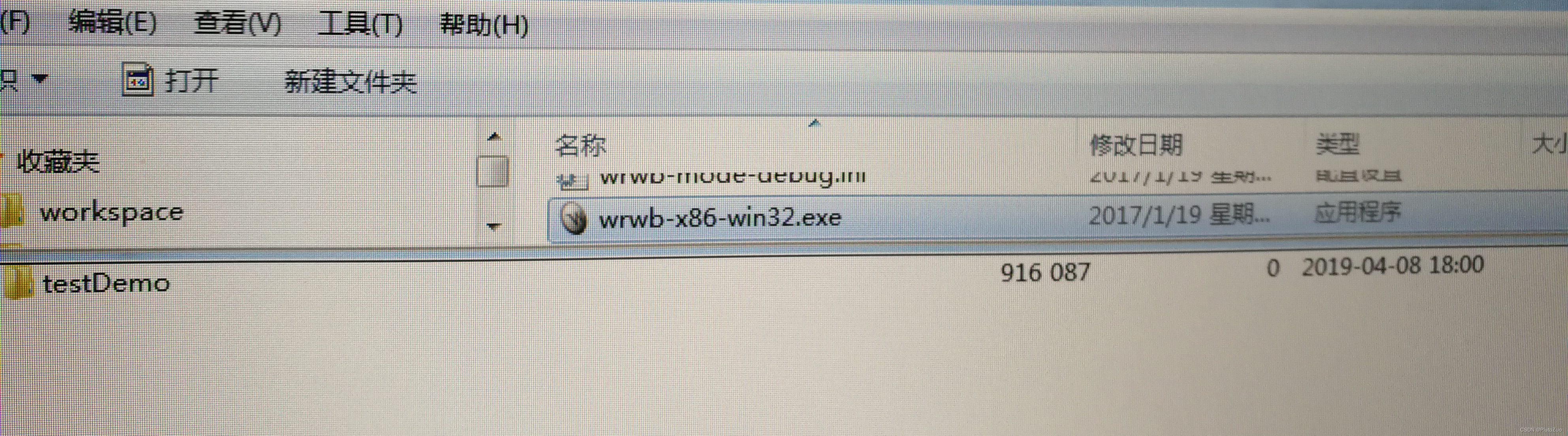
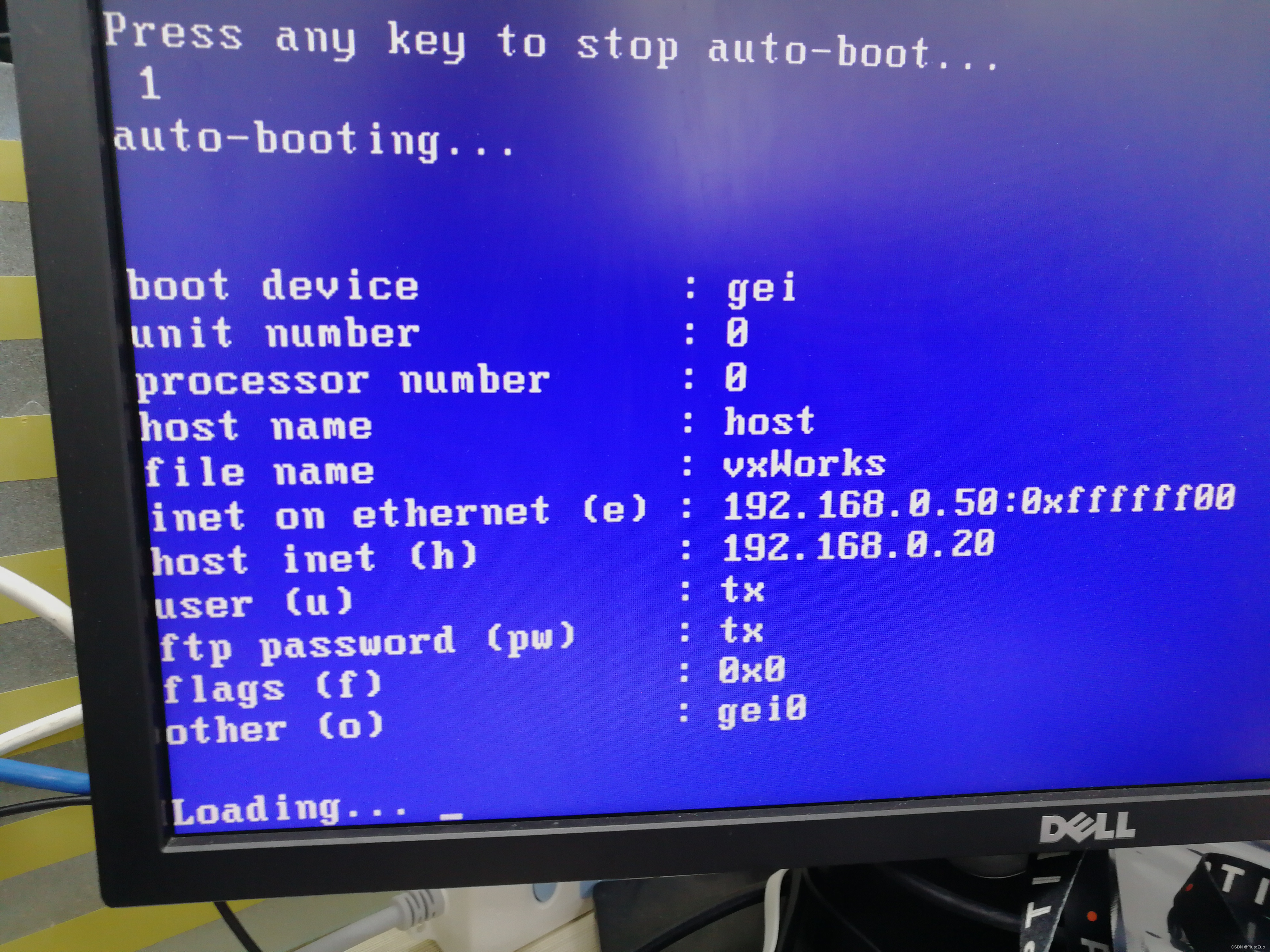
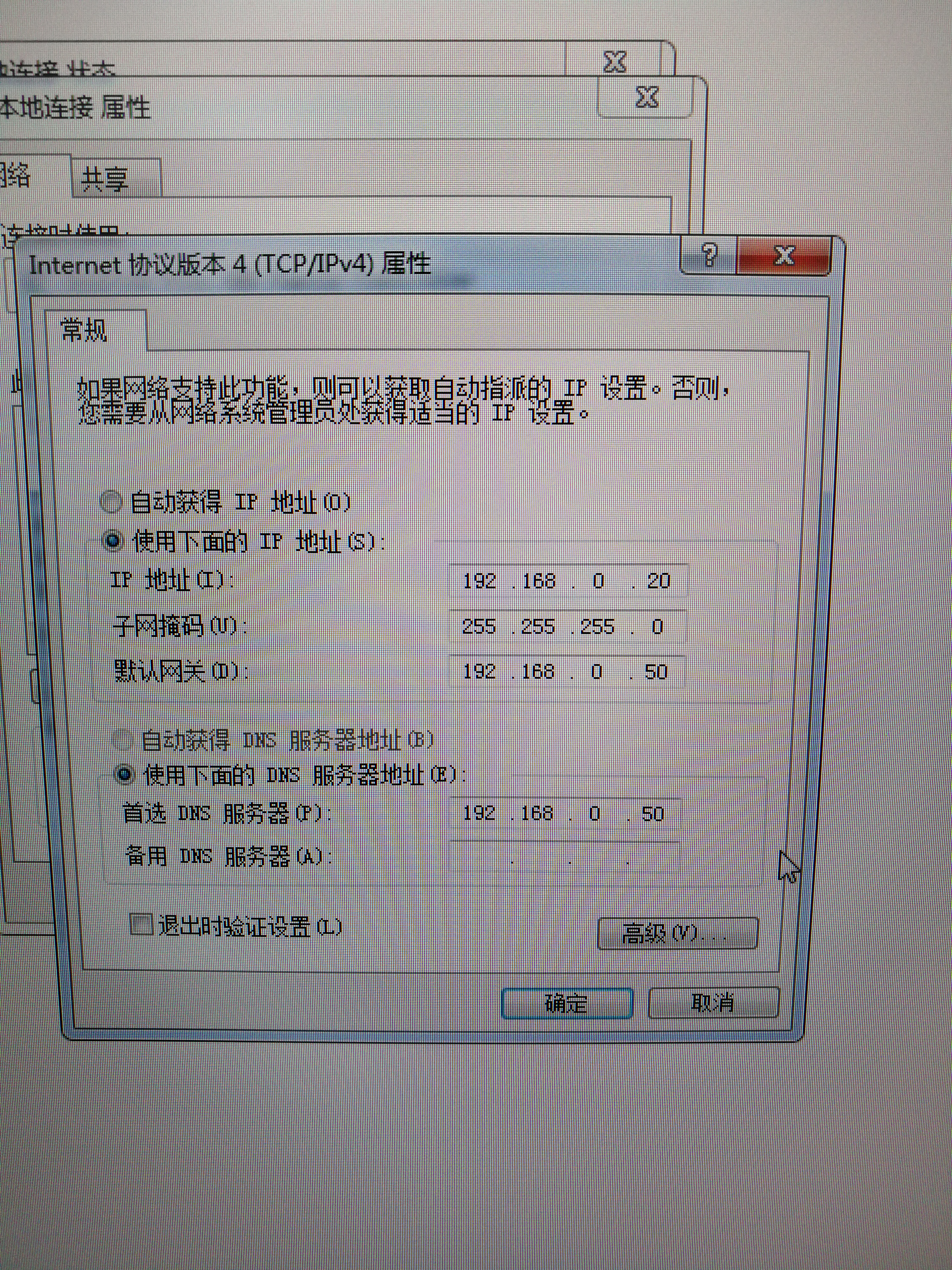















 2810
2810











 被折叠的 条评论
为什么被折叠?
被折叠的 条评论
为什么被折叠?








